八方通批量图片处理工具可以快速的将大量的图片缩放及添加水印。
数码相机拍摄的图片尺寸都比较大,很难直接用于网络应用,一般在上传到网络前必须进行减肥,批量工具正好满足这种需要。有些图片由于版权等的需要需要加上自己独特的标记,以就是水印,批量工具也以快速的实现这种需要。
批量图片处理工具的使用步骤:
1 运行八方通,选择主窗口菜单[工具][批量图片处理工具]
2 在批量图片处理工具窗口,选择需要处理的图片[源目录]及处理后保存的[目的目录], 点击[开始]即可。
3 如果需要添加水印请输入水印文字,及设置相关字体。如果对特殊要求,请选择水印位置,透明度,以及位置的微调(即X偏移、Y偏移)
4 对图片大小可以具体如下设置(以下指象素):
不变: 保持原始大小
图象: 320*280 QQ、八方通等的图标用
网络应用(小): 640*480 八方资源网电子商务网站等用
网络应用(大): 800*600
清晰: 1024*768
也设置自己需要的大小。
图解操作介绍:
图解操作介绍:
选择 八方通批量图片处理工具

八方通批量图片处理工具 窗口

如果您的产品图片太大,上传不了,超过200KB就可以用此工具改小,这个方法真的很不错,可以省时省力,帮大家解决烦恼。

还有另外一种方法,对单个的图片进行处理改小
利用计算机本身自带的画图工具
电脑的:开始-- 程序 ---附件- 画图--文件:打开或选择 电脑里要处理的图片
---图象--拉伸/扭曲
水平和垂直:百分比选择50 或者更小。
再点文件--保存
再看看,图片一般能缩小到原来的1/4 -1/5
如果还觉得大,可以再次修改。

八方通批量图片处理工具 窗口

如果您的产品图片太大,上传不了,超过200KB就可以用此工具改小,这个方法真的很不错,可以省时省力,帮大家解决烦恼。

还有另外一种方法,对单个的图片进行处理改小
利用计算机本身自带的画图工具
电脑的:开始-- 程序 ---附件- 画图--文件:打开或选择 电脑里要处理的图片
---图象--拉伸/扭曲
水平和垂直:百分比选择50 或者更小。
再点文件--保存
再看看,图片一般能缩小到原来的1/4 -1/5
如果还觉得大,可以再次修改。
photoshop图片处理指导十步曲
如果您安装了Adobe公司的photoshop软件,下面我们手把手教您处理图片:
如果您没有安装photoshop软件,请点击这里查看《画图板图片处理指导十步曲》
打开图片
1、打开PHOTOSHOP软件
2、点击左上角"打开"
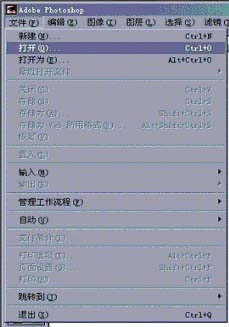
3、在出现的窗口中双击您想打开的图片

修改图片大小
4、点击"图像"--"图像大小"
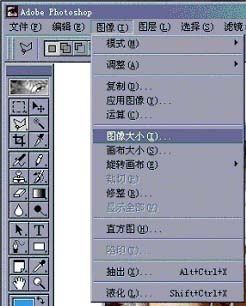
5、将分辨率调72像素/英寸,把"宽度"和"高度"两栏中的数字修改至500之内
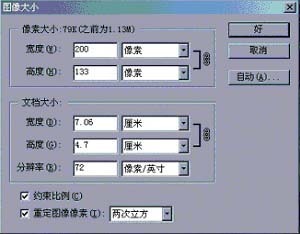
6、点击"好"
查看色彩模式
7、点击"图象"--"模式"
8、确认为"RGB颜色"
打开图片
1、打开PHOTOSHOP软件
2、点击左上角"打开"
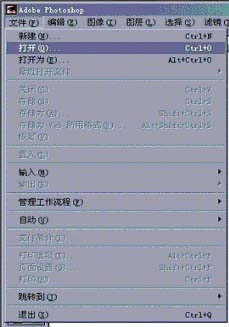
3、在出现的窗口中双击您想打开的图片

修改图片大小
4、点击"图像"--"图像大小"
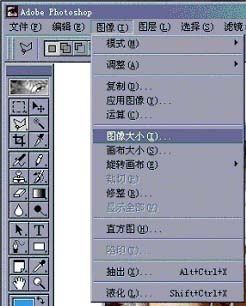
5、将分辨率调72像素/英寸,把"宽度"和"高度"两栏中的数字修改至500之内
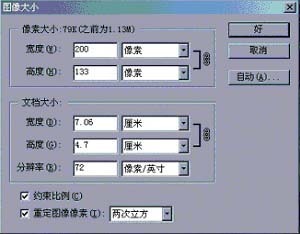
6、点击"好"
查看色彩模式
7、点击"图象"--"模式"
8、确认为"RGB颜色"